L'acronyme FAQ signifie "Frequently Asked Questions" et a été traduit en français par "Foire Aux Questions".
Voici donc quelques unes des questions fréquemment posées lors de mes cours.
StudioPress / Genesis (4)
Il y a le widget SiteOrigin diaporama qui permet de présenter des images.
Il y a aussi le widget SiteOrigin mise en page diaporama (À la rubrique [Extensions >> SiteOrigin widgets], activer la fonctionnalité « Layout Slider » ) qui permet d’incorporer pour chaque « cadre » (diapo) une mise en page avec PageBuider.
Il y a encore l’extension Genesis Responsive Slider qui est particulièrement adaptée pour les bannières de site. Cette extension est encore assez mal traduite. Vous trouverez un tutoriel ici (en anglais) : https://youtu.be/Mai7Vib-eW8 .
Hmm it seems like your blog ate my first comment (it was supewr long) so I guess I’ll just sum it up wht I had written and say, I’m thoroughly enjoying your blog.
I as well aam an aspiring boog blogger but I’m still new
to everything. Do you have any tips and hints for beginner blog writers?
I’d really apreciate it.
My famiily members every time say that I am killinmg my time here at
net, except I kniw Iam getting knowledge every day by readinng such pleasant posts.
Just wannt too say your article is as astounding. The clearness in yoir
post is jus nice and i can assuyme you’re knowledgeable on ths
subject. Fine together with your permission allow me to snatch
your feed to stay updated with drawing close post. Thank you one million and pleade cary on the
enjoyable work.
It’s going to be ending of mine day, but before ending I am reading this impressive paragraph to improve my experience.
Great post.
Comment on this FAQ Annuler la réponse
Ce site utilise Akismet pour réduire les indésirables. En savoir plus sur comment les données de vos commentaires sont utilisées.
Le framework Genesis de StudioPress offre la possibilité d’ajuster la trame générale de vos pages (layout).
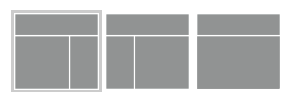
Le choix de la trame (layout) permet de positionner le contenu et la barre latérale.
Ce paramétrage permet de choisir la position du contenu de la page et du bandeau latéral correspondant à la zone de widget « Primary Sidebar ».
La trame générale par défaut des pages peut être ajustée à la rubrique « Genesis>>Theme Settings », section « Default Layout » (ou rubrique « Apparence>>Personnaliser>Site layout »).
La trame de chaque page peut ensuite être ajustée au cas par cas via la section « Layout Settings » de son interface d’édition.
Comment on this FAQ Annuler la réponse
Ce site utilise Akismet pour réduire les indésirables. En savoir plus sur comment les données de vos commentaires sont utilisées.
L’extension Genesis Portfolio Pro peut vous aider à présenter vos réalisations en 2 étapes.
1 – définir vos réalisations
La rubrique « Portfolio Items >> All Portfolio Items » à la mème présentation que la liste de pages. Il faut ici qu’à chaque « Portfolio Item » corresponde une réalisation. Lorsque vous éditez un « portefolio Item », il est essentiel de définir une « image mise en avant » (bloc de la colonne de droite, sous le bloc « Publier ») qui sera l’illustration principale de votre réalisation.
2 – présenter vos réalisations en page d’accueil
Dans cet article, je réponds à la question « Comment insérer les éléments du portfolio… »
Donc à la rubrique « Apparence >> Widgets », choisissez une zone et insérez un widget de type texte en y ajoutant le code [display-posts post_type="portfolio" image_size="portfolio"]
De la même façon, vous pouvez insérer ce code dans n’importe quelle page où vous souhaitez présenter vos réalisations.
Comment on this FAQ Annuler la réponse
Ce site utilise Akismet pour réduire les indésirables. En savoir plus sur comment les données de vos commentaires sont utilisées.
L’exploitation du gestionnaire de widget (rubrique [Apparence>>Widgets] ) vous permet d’exploiter certains attributs de votre thème, tels que les animations de transition et les sections préformatées.
Pour configurer votre page d’accueil avec le gestionnaire de widgets, il est recommandé de régler la page d’accueil à la rubrique [Réglages >> Lecture] sur « page statique ».
Comment on this FAQ Annuler la réponse
Ce site utilise Akismet pour réduire les indésirables. En savoir plus sur comment les données de vos commentaires sont utilisées.
Right here is the right webpge for anybody who wants to find out
about this topic. You know so much its almost hard tto argue with you
(not that I personlly will need to…HaHa). Youu certainlyy put a brand new spin onn a topic which has been written about for ages.
Great stuff, just excellent!